我们在PPT中插入图片后,可以使用颜色提取器,进行提取图片的颜色,应用于图形。更多下载请点击ppt家园。
ppt模板文章推荐:
PPT文字怎么分割填充不同的颜色
PPT单元格怎么填充颜色
PPT文字改变某一个笔画的颜色或形状教程
新建一个PPT,然后插入图片。

插入图片后,进行插入一个图形。
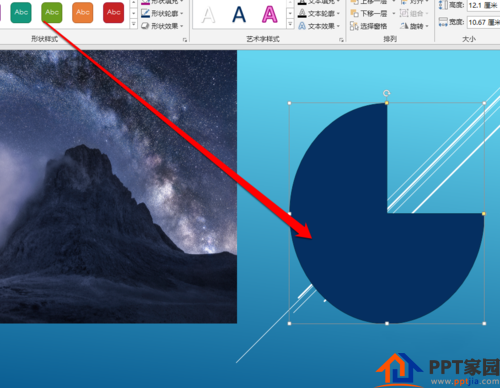
然后点击插入的图形,点击图形填充的按钮。
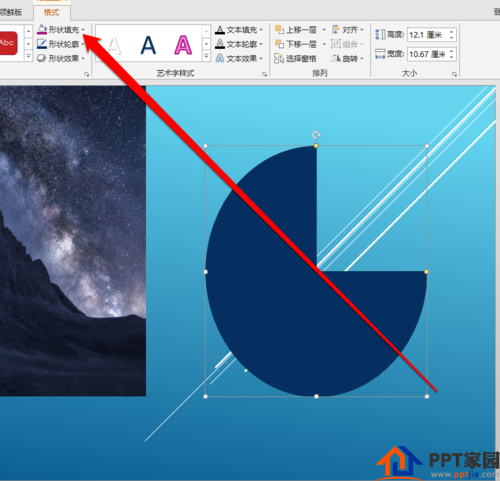
点击图形的填充按钮,出现填充的工具菜单。
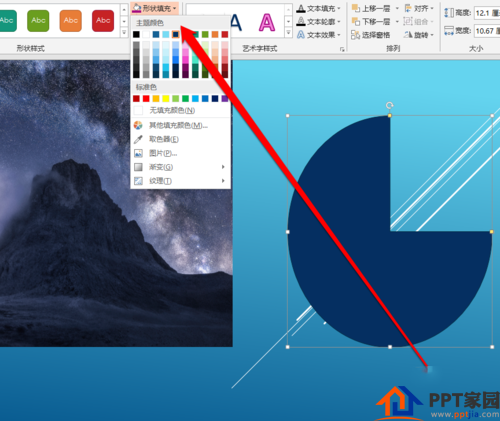
在填充的工具菜单中,点击取色器按钮。
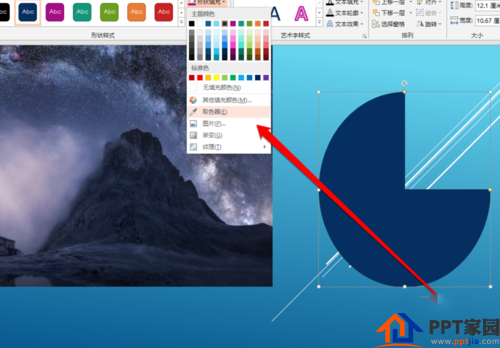
点击取色器的按钮后,鼠标移动到图片上。
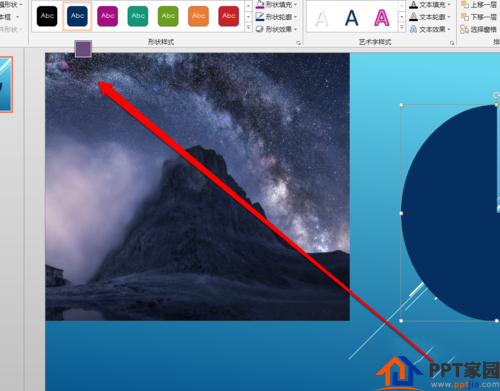
在图片选中颜色后,进行点击,图形的颜色就被填充了。
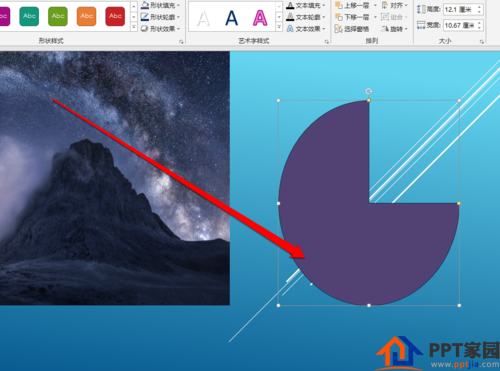
文章为用户上传,仅供非商业浏览。发布者:Lomu,转转请注明出处: https://www.daogebangong.com/articles/detail/How%20to%20extract%20the%20color%20of%20pictures%20in%20PPT.html

 支付宝扫一扫
支付宝扫一扫 
评论列表(196条)
测试